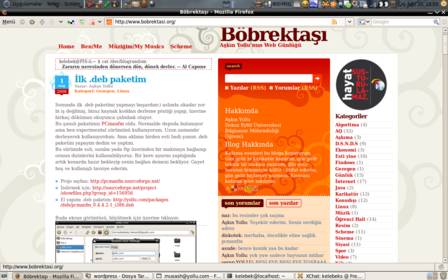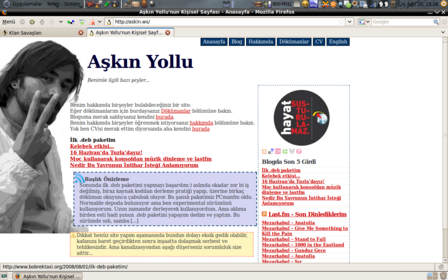Moc player konsolda çalışan bir müzik çalıcı. Açılımı Music on Console. Mocun en çok sevdiğim özelliği x ortamı yeniden başlasa, kapansa, göçse bile hiç sorun çıkarmadan çalmaya devam ediyor. Yani depremde, selde ve yangında 7*24 hizmet:)
Kurulum
* debian - ubuntu - vs.
sudo apt-get install moc
* pardus
sudo pisi it moc
Şimdi konsoldan
mocp
komutunu verelim. Gerçekten renkli şık bi tasarımı var. Grafik ekranı hiç aratmıyor:). Eğer renkleri beğenmezseniz [Shift] + [T] kombinasyonu ile farklı renkler seçebilirsiniz. Bunun bi kötü yanı var moc temayı bir sonraki açılışında hatırlamayacak. Hatırlaması için ~/.moc/config dosyasını oluşturup içeriğini düzenlemeniz gerekiyor. Ben düzenlemedim tam olarak nasıl yapılıyor bilmiyorum. Bunun için burayı biraz zorlasanız fena olmaz.
Tamamdır olay çözüldü. Burdan benim config dosyamı indirebilirsiniz. Yapmanız gereken bu dosyayı ~/.moc/ dizinine config adı ile kaydetmek.
Aşağıda config dosyasına bi satır daha eklemeniz gerekiyor. bu örnek dosyada o satır eklenmiş durumda. Eğer Bu örnek dosyadı kullanırsanız o adımı atlayabilirsiniz.
Şimdi gelelim moc ile dinlediğimiz parçaların last.fm’e gönderilmesine.
Bunun için lastfmsubmitd adında bir program kullanacağız. Bu program deamon olarak çalışarak göndermesini istediğimiz bilgileri last.fm’e yollamayı kendine amaç edinmiş bir servis.
Kurulum::
* debian - ubuntu - vs.
sudo apt-get install lastfmsubmitd
* pardus (varlığından emin değilim)
sudo pisi it lastfmsubmitd
kurulum sırasında sizden lastfmde kullandığınız kullanıcı adı ve şifresi isteniyor. Eğer bu sırada yanlış girdiyseniz /etc/lastfmsubmitd.conf dosyasını düzenleyebilirsiniz. Kurulum sırasında lastfm adında bir kullanıcı ve grup yaratılacak. Güvenlik açısından bu dosyanın sahibinin lastfm olduğunu ve iznininde 0600 olduğuna emin olun. Yoksa herhangi birisi
cat /etc/lastfmsubmitd.conf
komutu ile lastfm kullanıcı adınızı ve şifrenizi elegeçirebilir.
sudo addgroup kullanici_adi lastfm
komutu ile kullanıcı adınızı lastfm grubuna ekleyin.
ubuntuda kullanıcı adının gruba eklenmesi için sistemi yeniden başlatmam gerekiyor. sanırım benim eksik yaptığım birşeyler var:( bu nedenle eğer last.fm e şarkıları yollayamıyorsanız sistemi yeniden başlatmayı deneyin(ama şimdi değil daha yapacaklarımız var).
Bir metin düzenleyici ile ~/.moc/config dosyasını açın ve içine
OnSongChange = "/usr/lib/lastfmsubmitd/lastfmsubmit --artist %a --title %t --length %d --album %b"
satırını ekleyin.
Lastfmsubmitd servisini başlatın.
* debian - ubuntu - vs.
sudo /etc/init.d/lastfmsubmitd start
* pardus
service lastfmsubmitd start
Eğer sorunlarınız olursa yazıyı baştan birdaha okuyun. Hala sorunlarınız devam ediyorsa aşağıdaki kaynaklara bir göz atın, ve hala sorunları çözemediyseniz yorum yazın:)
Kaynaklar: